Este ejemplo compara las opciones de tipo de simetría cuando se crea una simetría de un subensamblaje de válvula en una segunda tubería.
Para comparar las opciones de Tipo de simetría:
- Abra un modelo que contenga un subensamblaje para crear la simetría.
- Haga clic en
 (barra de herramientas Ensamblaje).
(barra de herramientas Ensamblaje).
- En el PropertyManager, seleccione los siguientes elementos:
- En Plano de simetría, seleccione un plano.
- Para Componentes para aplicar simetría, seleccione un subensamblaje de válvula.
- Haga clic en Siguiente
 para avanzar al Paso 2: Configuración de la orientación.
para avanzar al Paso 2: Configuración de la orientación.
- En Orientación de componentes, seleccione X simétrico, Y simétrico
 .
.
- En Tipo de simetría, seleccione una opción.
- Opcional: Haga clic en para ver el cuadro delimitador, el centro de masa u orígenes de la zona de gráficos.
| Opción Tipo de simetría |
Imagen de Componente simétrico |
| Centro del cuadro delimitador La distancia entre el plano de simetría y el centro del cuadro delimitador es igual para el componente a repetir y la instancia simétrica.
|
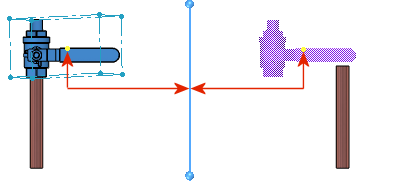 |
| Centro de masa La distancia entre el plano de simetría y el centro de masa es igual para el componente a repetir y la instancia simétrica.
|
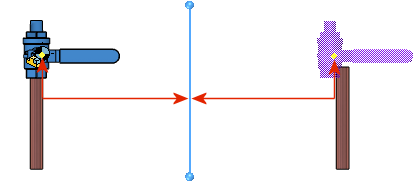 |
| Origen del componente La distancia entre el plano de simetría y el origen es igual para el componente a repetir y la instancia simétrica.
|
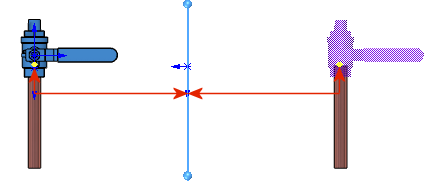 |